2023 年 7 月 11 日,Windows 发布了各个版本的补丁星期二安全更新,但不幸的是,一些用户报告遇到了阻止他们接收软件包的错误 。这些问题可能会阻碍安装过程,使用户无法从每月的补丁中受益 。因此,这篇文章提供了 KB5028166 在 Windows 10 中安装失败的解决方案,错误包括 0x800f0922、0x80073701、0x800f081f、0x80070bc9、0x800f0845 等 。
如果您在安装 KB5028166 更新时遇到错误,Microsoft 更新目录提供了解决该问题的替代方法 。此外,一种选择是重置 Windows 更新缓存,这可以帮助解决该过程中的任何潜在问题 。
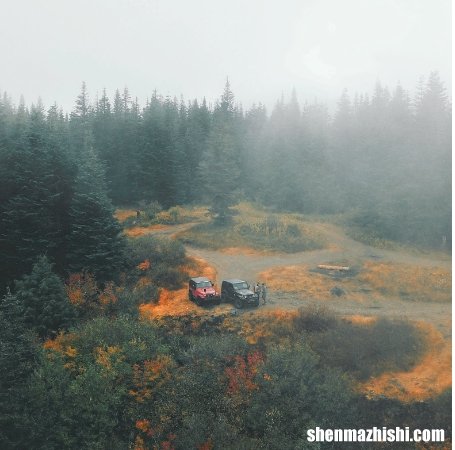
文章插图
KB5028166 无法在 Windows 10 中安装【修复KB5028166在Windows 10 22H2中安装失败错误】以下是修复 Windows 10 22H2 中 KB5028166 安装失败的方法 –
使用 Microsoft 更新目录手动安装您是否知道使用 Microsoft 更新目录并通过独立包安装 KB5028166 更新可能可以解决此错误?此方法提供了一种简单的方法来绕过您可能面临的任何安装问题 。
通过直接从 Microsoft 更新目录获取更新包并手动安装,您可以克服可能阻碍安装过程的任何障碍 。
这种替代技术提供了一种可靠的方法来确保 KB5028166 更新成功安装在您的系统上,使您能够从其增强功能和修复中受益,而不会遇到错误 。
- 访问Microsoft 更新目录网页 。
- 然后单击您的处理器支持的文件的“下载”按钮 。
- 将出现一个弹出页面,单击其中的链接 。
- 下载成功完成后,双击文件:
或
windows10.0-kb5028166-x86_0124d95521a334fc24a17614fa1d56db9054aeb9.msu
或,
windows10.0-kb5028166-x64_fe3aa2fef685c0e76e1f5d34d529624294273f41.msu
- 选择是 。
- 右键单击“开始”并选择“设置” 。
- 在“设置”应用中选择“疑难解答” 。
- 在下一页中,单击“其他疑难解答” 。
- 在列表中找到Windows Update ,然后单击“运行” 。
- 该工具将诊断并修复系统 。
- 然后,导航至“设置”>“Windows 更新”>“检查更新” 。
清除这些麻烦的文件为更新奠定了新的基础,使您的系统能够顺利进行,而不会在 Windows 10 中出现任何挥之不去的问题 。
- 单击文件Reset_Windows_11_update.zip并将其解压缩 。
- 浏览该文件夹并找到 WuReset.bat 。
- 然后右键单击该批处理文件并选择以管理员身份运行 。
- 之后,按任意键继续 。
- 等待一段时间,最后重新启动您的设备 。
通过利用 SFC 和 DISM 的强大功能,您可以有效地排除和修复 KB5028166 安装问题的根本原因,从而增加成功更新的机会 。
- 在“开始”上按Winkey并输入cmd.exe 。
- 单击以管理员身份运行 。
- 当 UAC 请求许可时,选择Yes 。
- 一旦管理员:命令提示符,键入
SFC /Scannow并按Enter 。 - 允许扫描、验证和修复完成并重新启动系统 。
- 如果安装错误仍然存??在,请再次打开管理员:命令提示符 。
- 然后依次执行以下cmd命令:
dism /online /cleanup-image /checkhealthdism /online /cleanup-image /scanhealthdism /online /cleanup-image /restorehealth- 运行命令后重新启动系统 。
- 右键单击“开始”并选择运行 。
- 输入appwiz.cpl并按Enter 。
- 找到防病毒程序 。
- 然后,单击该项目以突出显示它并选择“卸载” 。
- 如果需要任何权限,请单击“是” 。
- 按照屏幕上的说明进行操作,直到完成卸载并重新启动设备 。
- 单击任务栏上的“开始”按钮并输入services.msc 。
- 按回车键 。
- 寻找后台智能传输服务 。
- 右键单击此 BITS 服务并选择“属性” 。
- 转到启动类型区域并从下拉列表中选择自动 。
- 现在,从“服务状态”区域中,单击“启动” 。
- 最后,单击“应用”和“确定”保存更改 。
- 使用Cryptographic Service和Windows Update重复这些步骤 。
删除它们可以最大限度地减少 Windows 更新错误的可能性:
- 单击搜索并输入cleanmgr.exe 。
- 按Enter键 。
- 从小弹出窗口中选择(C:)(我们相信这是适合您的安装驱动器),然后单击“确定” 。
- 从显示的窗口中单击“清理系统文件”。
- 再次选择(C:)并按Enter 。
- 在“要删除的文件”字段中,选中所有选项,然后单击“确定” 。
- 然后,从确认对话框中选择删除文件 。
- 最后,C检查更新 。
- 按Windows和R键 。
- 输入ncpa.cpl,然后单击“确定”按钮 。
- 找到正在运行的连接,右键单击它,然后选择属性 。
- 在“属性”向导中,选中“Internet 协议版本 4 (TCP/IPV4)”选项 。
- 单击“属性” 。
- 在新窗口中,选中“使用以下 DNS 服务器地址” 。
- 输入8.8.8.8作为首选 DNS 服务器,输入8.8.4.4作为备用 DNS 服务器 。
- 单击“确定” 。
- 导航到此链接:www microsoft com/en-in/software-download/windows10 。
- 移至创建 Windows 10 安装介质部分 。
- 单击立即下载工具按钮 。
- 双击MediaCreationTool22H2.exe 。
- 选择要求接受条款和条件的选项 。
- 然后,单击立即升级此电脑。
- 选择下一步 。
- 现在点击安装 。
- 最后,KB5028166 将随操作系统本身一起安装 。
- 修复Windows电脑中的Disney Plus错误代码83
- 修复KB5028185在Windows 11 21H2中安装失败并出现错误
- 修复Windows10中的KB5028166信任关??系损坏错误
- 修复事件ID 1001 Windows错误报告
- 修复VAN 1067 Valorant在Windows11或10中遇到连接错误
- 如何修复Windows11中的AADSTS501201登录错误
- 修复KB5029244在Windows1022H2中安装失败并出现错误
- 修复Windows更新错误“0xC1900101 – 0x30018”
- 修复Windows11中的IntelliGo扩展100.1.4.1273下载错误
